Prezentările, o activitate familiară încă din școală, continuă să fie parte din viața profesională, fiind susținute acum în fața colegilor sau a superiorilor. Diapozitivele, cu puncte și liste cheie, rămân un element central. La fel cum era important să scoatem în evidență informații cruciale în trecut, la fel de relevant este și în prezent. Singura diferență notabilă este evoluția software-ului utilizat. Google Slides este adesea platforma preferată de majoritatea profesioniștilor pentru a crea și prezenta materialele lor. Dacă sunteți o persoană care se bazează pe prezentări pentru a-și împărtăși munca, este posibil să cunoașteți deja funcția de evidențiere din Google Slides. Acest articol se concentrează pe explorarea instrumentului de evidențiere (Highlighter) în Google Slides. Dacă ați dorit să utilizați această funcție în prezentările dvs., aici veți găsi un ghid complet despre cum să evidențiați textul în Google Slides pe diferite dispozitive. Vom discuta și despre comenzile rapide de evidențiere și cum să animați textul evidențiat. Așadar, haideți să începem acest ghid practic și creativ și să adăugăm o notă de culoare prezentărilor dumneavoastră.
Cum se evidențiază textul în Google Slides
Citiți în continuare pentru a descoperi metodele de evidențiere în Google Slides.
Ce este Highlighter în Google Slides?
Instrumentul de evidențiere din Google Slides este proiectat pentru a atrage atenția asupra informațiilor esențiale din text. Această tehnică este eficientă deoarece presupune o selecție inițială a elementelor importante și oferă un mod simplu de a le revizui ulterior. Ajută de asemenea utilizatorii să ignore detaliile irelevante și să se concentreze pe conținutul dorit.
Beneficiile evidențierii textului în Google Slides
Instrumentul de evidențiere din Google Slides permite utilizatorilor să scoată în evidență cuvinte sau fraze pentru a le sublinia importanța, facilitând anumite acțiuni specifice. Utilizatorii pot partaja seturi de evidențieri personalizate pentru a menține colaboratorii pe aceeași lungime de undă. Să explorăm câteva beneficii:
- Oferă feedback constructiv pentru îmbunătățirea muncii.
- Ajută la clasificarea ideilor sau temelor.
- Facilitează procesul de revizuire.
- Permite partajarea și colaborarea simplă.
- Menține interesul audienței pe durata prezentării.
Cine poate utiliza funcția de evidențiere în Google Slides?
Instrumentul de evidențiere din Google Slides este utilizat de o gamă largă de persoane pentru a-și comunica ideile și punctele cheie. Iată o listă de profesioniști care găsesc acest instrument util:
- Specialiști în comunicare
- Editori de conținut
- Manageri de marketing
- Recenzori
- Profesori
- Elevi
Cum să evidențiați în Google Slides pe un calculator
Să explorăm pașii necesari pentru a utiliza instrumentul de evidențiere în Google Slides pe un calculator:
1. Deschideți Google Slides pe computer.
2. Selectați diapozitivul în care doriți să evidențiați textul.
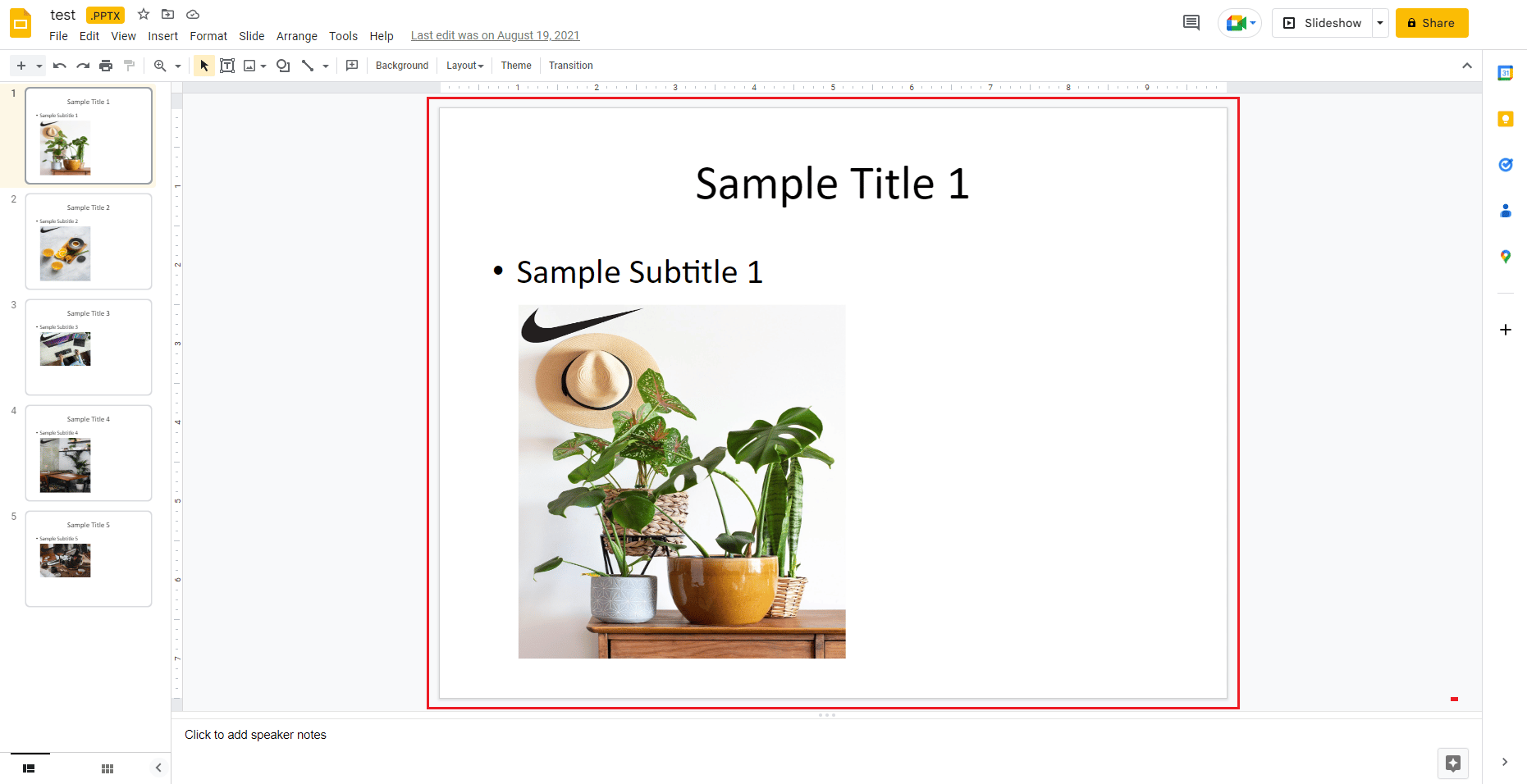
3. Faceți clic pe caseta de text pentru a o edita și selectați porțiunea de text pe care doriți să o evidențiați.
4. Navigați la bara de meniu și faceți clic pe pictograma în formă de creion.
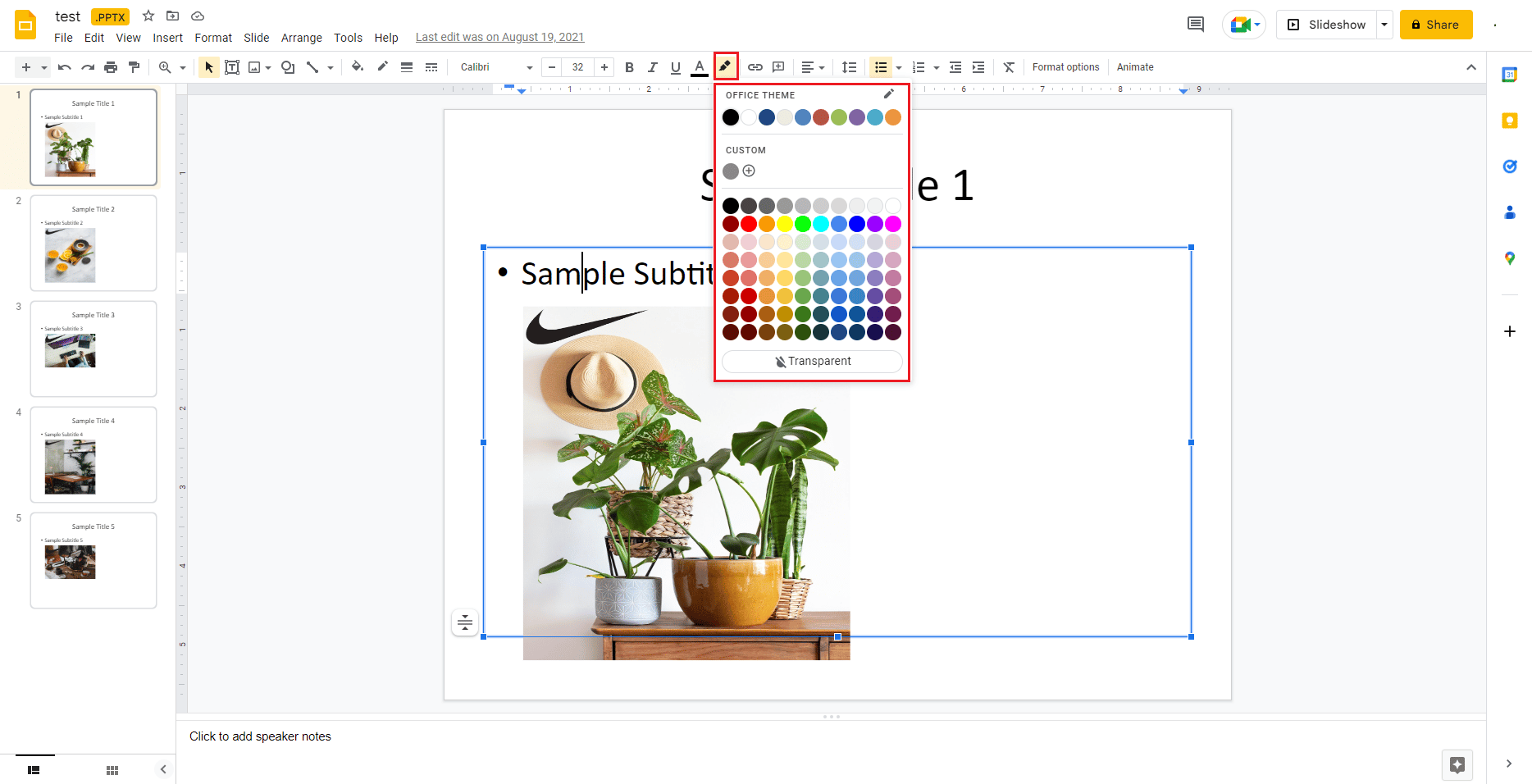
5. Alegeți culoarea preferată din paleta de culori.
6. Textul selectat va fi evidențiat în culoarea aleasă.
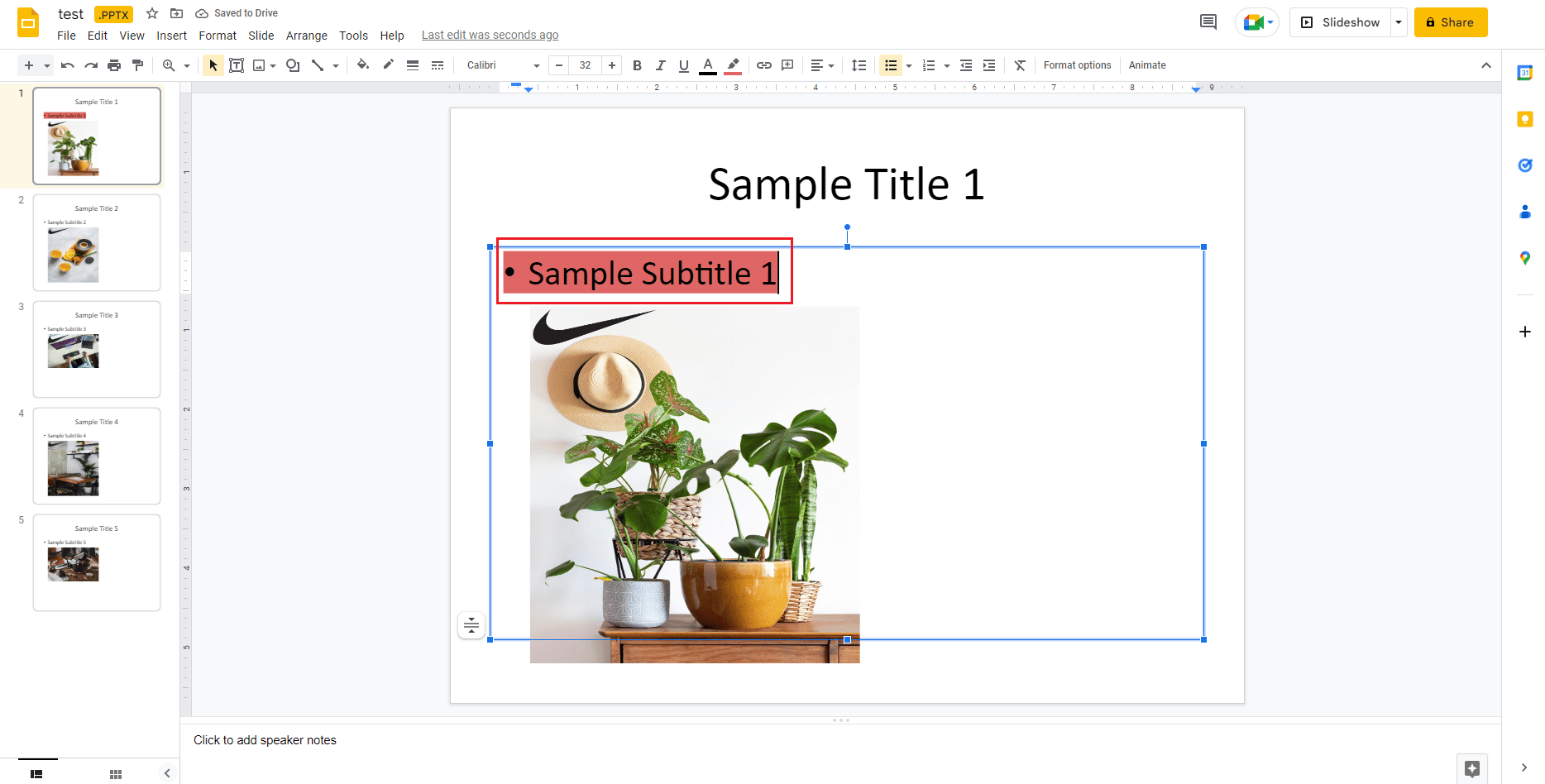
Cum se folosește evidențiatorul în Google Slides pe Android sau iOS
Dacă nu aveți acces la un computer, puteți edita o prezentare Google Slides și puteți evidenția textul folosind un telefon Android sau iOS. Urmați pașii de mai jos:
1. Deschideți aplicația Google Slides pe telefon și accesați diapozitivul pe care doriți să îl editați.
2. Apăsați pe caseta de text pentru a o selecta.
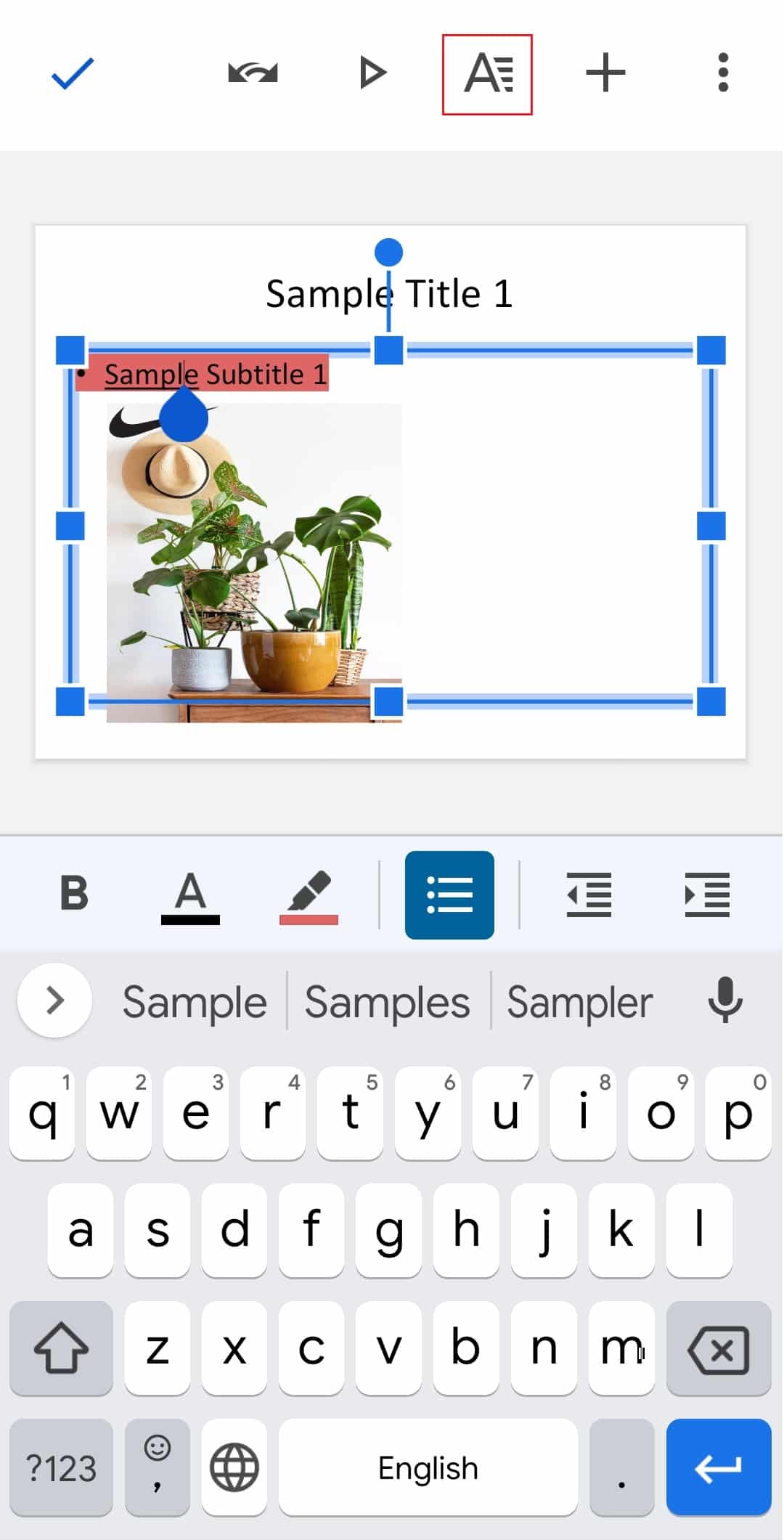
3. Atingeți pictograma literei A majuscule din partea de sus a ecranului.
4. În fila Text, navigați la Highlight Color și deschideți-o.
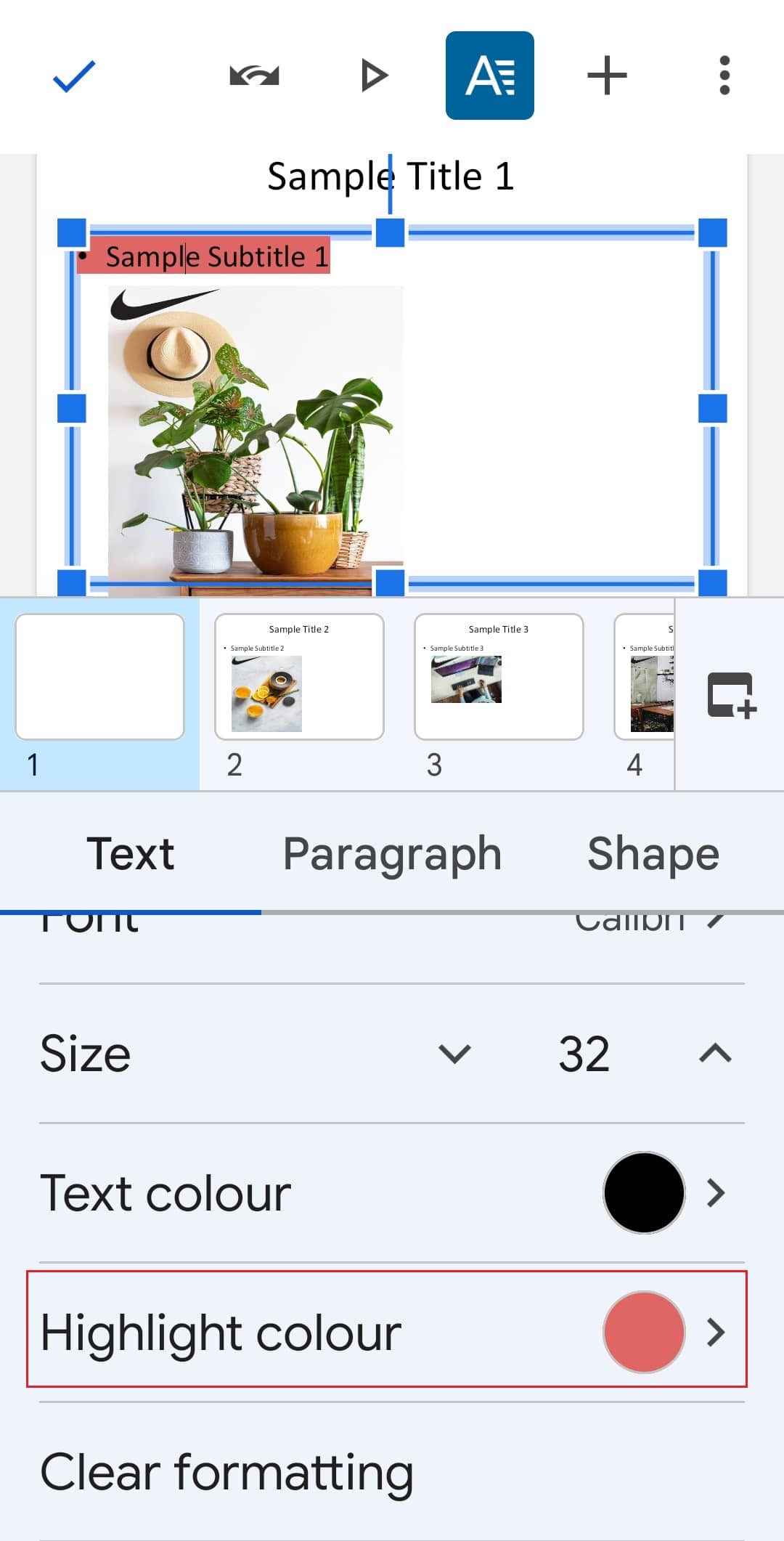
5. Selectați culoarea dorită și apăsați bifa din colțul stânga sus pentru a salva modificările.
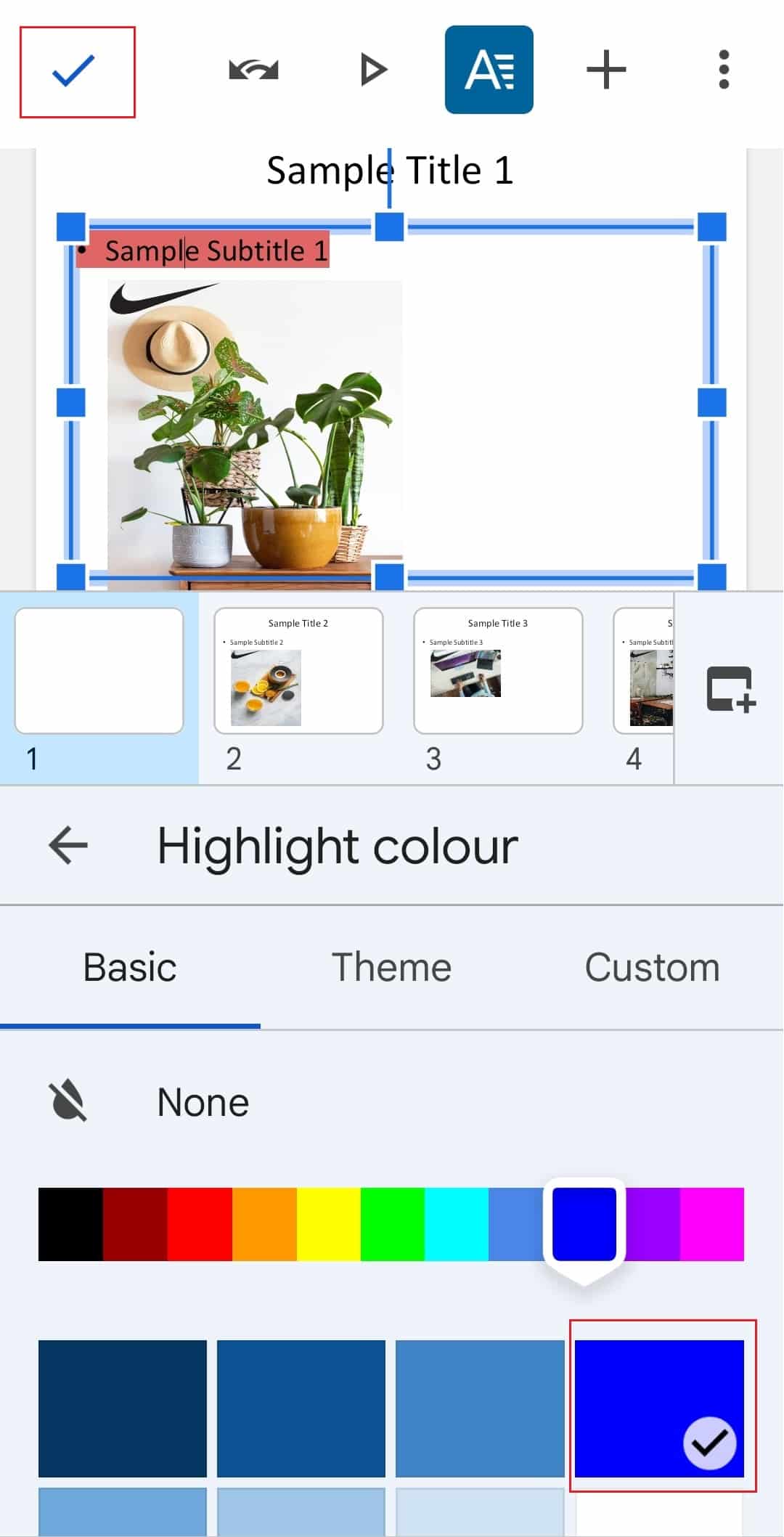
6. Textul va fi acum evidențiat conform preferințelor dumneavoastră.
Comenzi rapide pentru evidențierea în Google Slides
Deși nu există o comandă rapidă dedicată pentru evidențierea textului, puteți folosi următoarele comenzi de la tastatură pentru selecția textului:
-
Ctrl + A: selectează întregul text.
-
Shift + tastele săgeată stânga/dreapta: extinde selecția cu un caracter spre stânga sau dreapta.
-
Shift + tastele săgeată sus/jos: extinde selecția cu o linie în sus sau în jos.
-
Ctrl + Shift + tastele săgeată stânga/dreapta: extinde selecția cu un cuvânt spre stânga sau dreapta.
-
Ctrl + Shift + tastele săgeată sus/jos: extinde selecția până la începutul sau sfârșitul paragrafului.
Cum să animați textul evidențiat în Google Slides
Adăugarea animațiilor în Google Slides este un proces simplu. Puteți aplica un singur efect unui text sau unei imagini, sau puteți utiliza mai multe animații pentru a crește impactul unui diapozitiv. Iată cum puteți adăuga mai multe animații:
1. Deschideți diapozitivul și selectați elementul de text pe care doriți să îl animați.
2. În panoul Animații, faceți clic pe Adăugați animație.
3. Dacă panoul Animații nu este vizibil, faceți clic pe Inserare și selectați Animație.
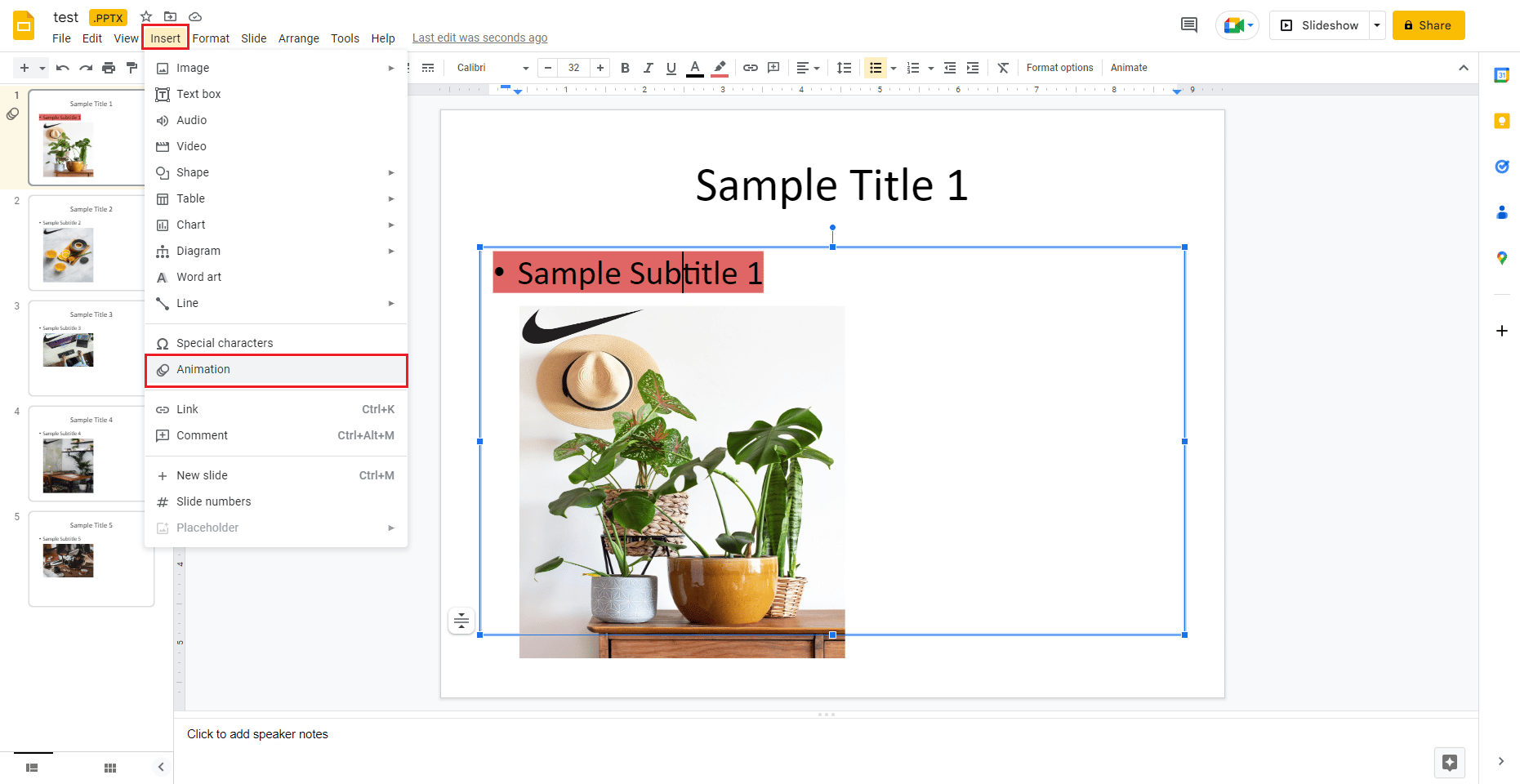
4. Selectați o animație din lista Tip animație.
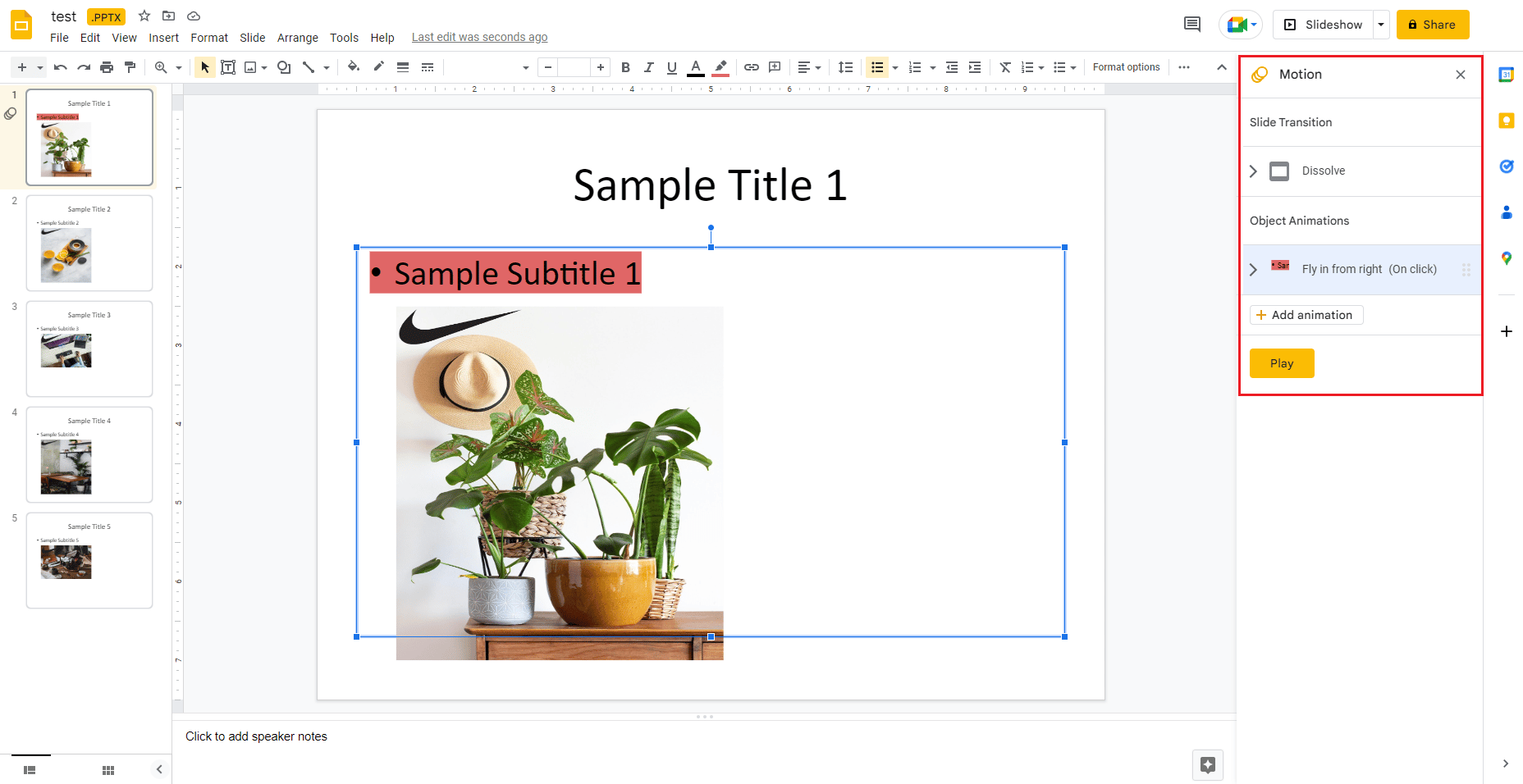
5. Alegeți când începe animația din lista Start Condition.
6. Ajustați viteza animației cu ajutorul glisorului Durată.
7. Adăugați o a doua animație selectând Adăugare animație.
8. Faceți clic pe Redare pentru a previzualiza animația.
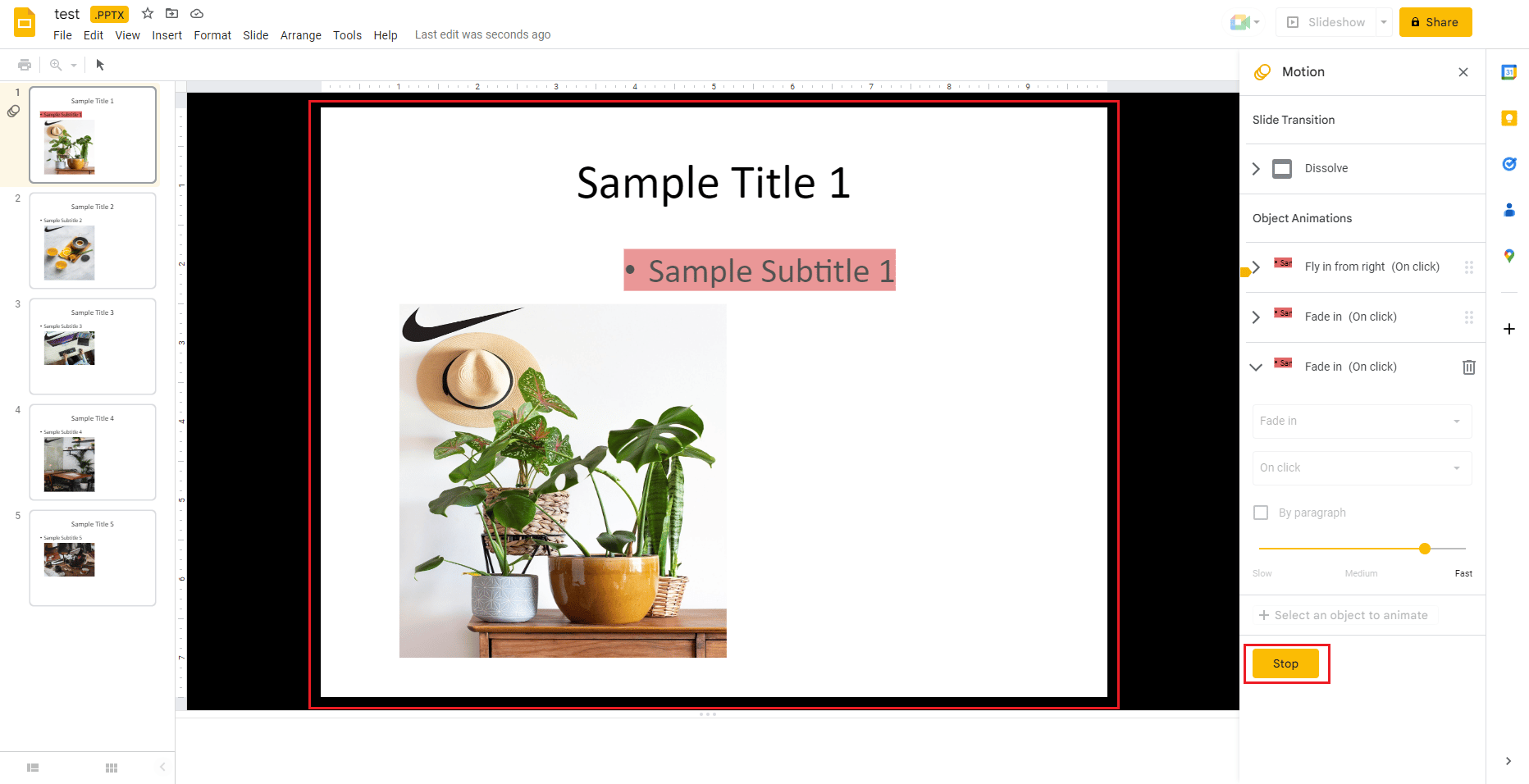
9. Faceți clic pe Stop după ce ați terminat.
Întrebări frecvente (FAQs)
Î1. Există un instrument de tip stilou pentru evidențiere în Google Slides?
Răspuns. Da, instrumentul de evidențiere este reprezentat de o pictogramă stilou, disponibilă în bara de sus. Prin selectarea acestei pictograme, puteți evidenția textul dorit.
Î2. Cum pot adăuga o tranziție de evidențiere în Google Slides?
Răspuns. Puteți adăuga o tranziție de evidențiere folosind panoul de mișcare din Google Slides. Din meniul Tranziție diapozitiv, puteți selecta o tranziție.
Î3. Pot evidenția o imagine în Google Slides?
Răspuns. Da, puteți evidenția și o imagine.
Î4. Care sunt modalitățile de evidențiere a textului?
Răspuns. Puteți evidenția textul în trei moduri: evidențierea cu reguli de paragraf (pentru textul dintr-un paragraf cu o singură linie), evidențierea prin umbrirea paragrafelor și evidențierea cu stiluri de caractere.
Î5. Cum pot colora o casetă de text în Google Slides?
Răspuns. Puteți colora o casetă de text adăugând o nuanță de umplere în spatele textului. Selectați caseta de text, alegeți butonul Culoare de umplere și selectați nuanța dorită sau un gradient.
***
Sperăm că acest ghid detaliat despre evidențierea în Google Slides a fost util. Am acoperit unde se găsește instrumentul, comenzile rapide, utilizarea pe diferite platforme și cum se animă textul evidențiat. Spuneți-ne ce parte a acestui articol v-a ajutat cel mai mult să vă faceți prezentările mai atractive și pline de culoare. Dacă aveți alte întrebări sau sugestii, nu ezitați să le lăsați în secțiunea de comentarii.